谁能拒绝超大屏?奉上MacBook投屏到安卓电视的操作步骤
发布时间:2023年12月27日
如果你想将苹果电脑投屏到家里的安卓大电视上,AirDroid Cast给你提供两种方法,其中一种就是大家都熟悉的AirPlay,AirPlay有个限制,需要连接同一个网络才可以投屏,所以AirPlay适应本地投屏。如果你需要远程投屏,AirDroid Cast也提供无线远程投屏的方式,能让macbook远程投屏到安卓电视上。
首先,你需要在安卓电视上安装,AirDroid Cast的TV版本。
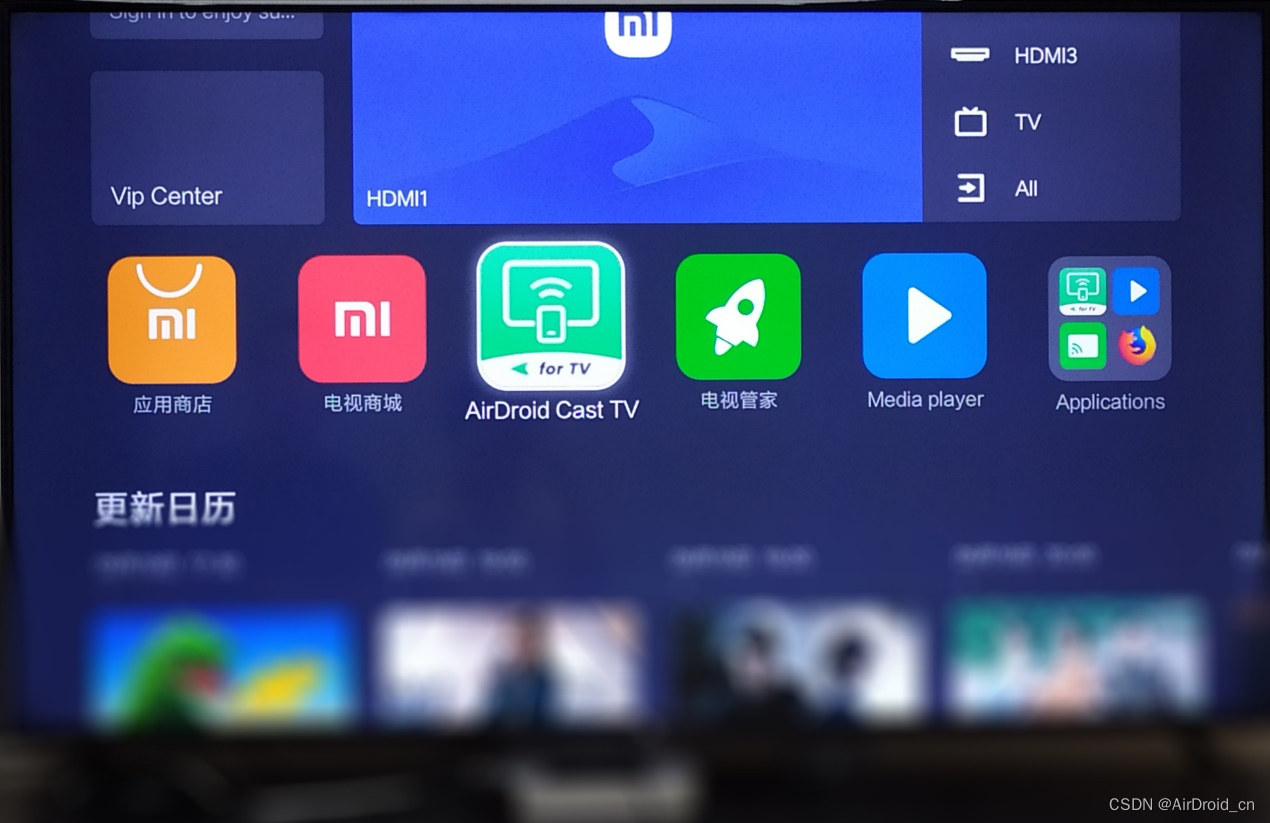
点开AirDroid Cast TV版,显示两种投屏方式:左侧是无线投屏,右侧是AirPlay。
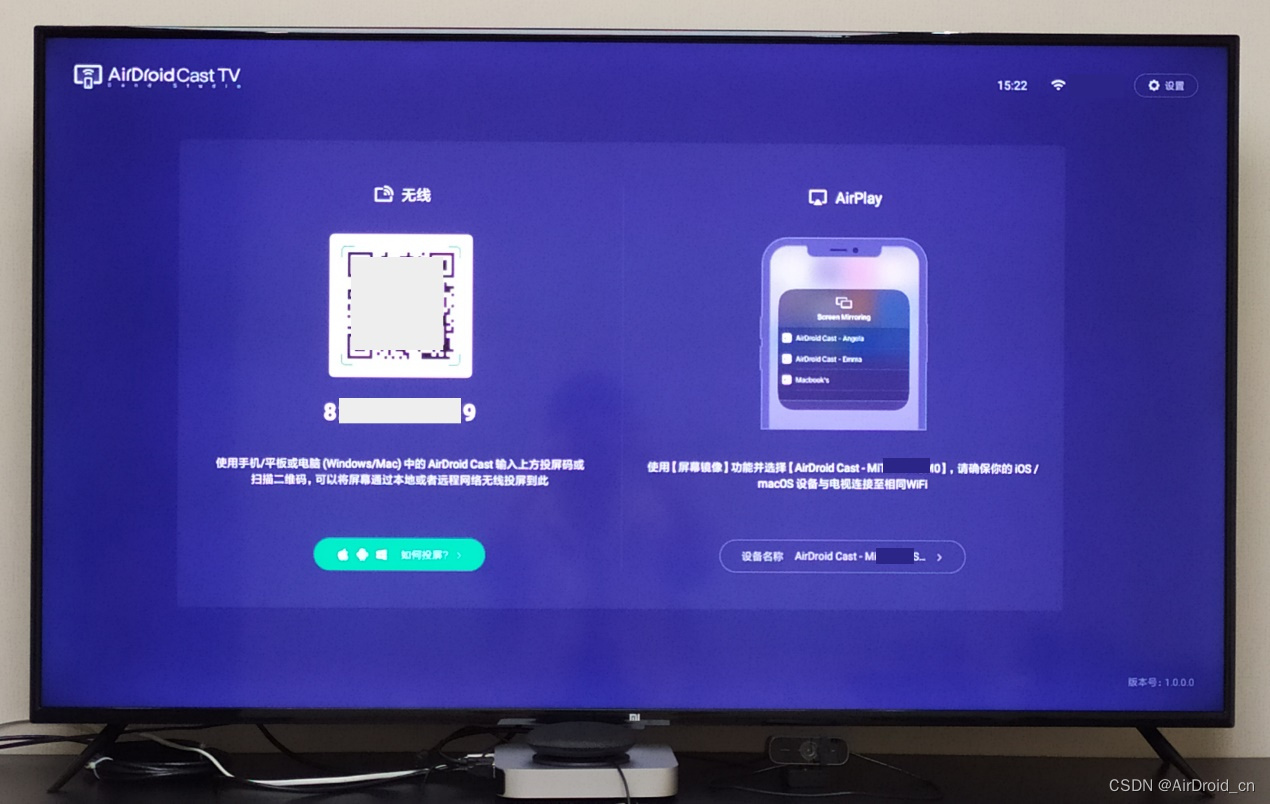
本地投屏当仁不让选择使用AirPlay,这种方式,macbook连软件都不用安装,将电脑和电视连接同一网络后,打开苹果电脑右上角“隔空播放”,选择播放设备就可以让macbook的屏幕显示在安卓电视上。
远程投屏则需要用到左侧的无线投屏。
你可以在macbook上安装AirDroid Cast的客户端,打开之后点击【投出】,然后将安卓电视的9位数投屏码填写到macbook,投屏就成功了。
即使你完全不想再macbook上安装软件,你也可以用谷歌浏览器或Edge浏览器打开网址webcast.airdroid.com。你可以看到中间白色框框的右上角有个绿色按钮,点一下就会撤换为【投出屏幕】界面。
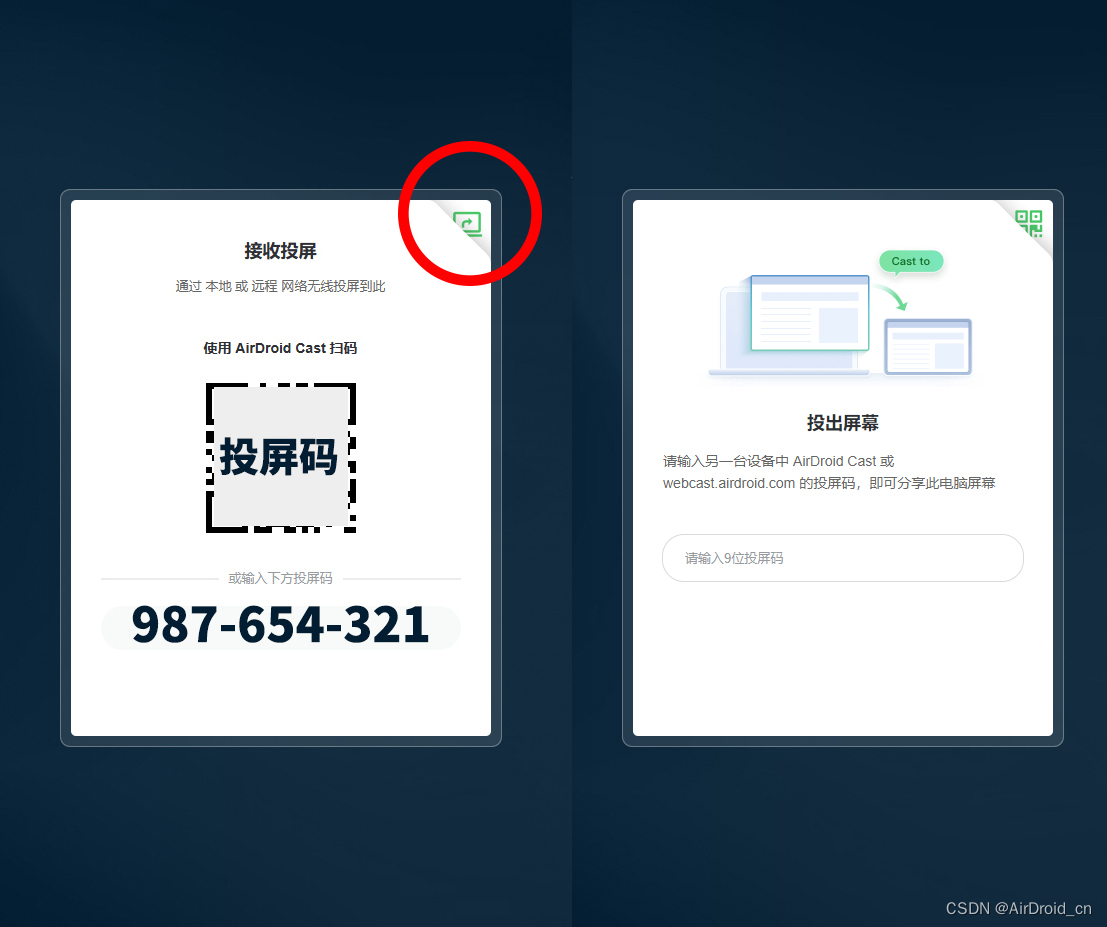
将电视上的9位数投屏码填写到MacBook的对应位置,就可以完成投屏了。
Windows系统或Linux系统电脑投屏也可以用本篇的方法。
文章来源:https://blog.csdn.net/AirDroid_cn/article/details/135107238
本文来自互联网用户投稿,该文观点仅代表作者本人,不代表本站立场。本站仅提供信息存储空间服务,不拥有所有权,不承担相关法律责任。 如若内容造成侵权/违法违规/事实不符,请联系我的编程经验分享网邮箱:chenni525@qq.com进行投诉反馈,一经查实,立即删除!
本文来自互联网用户投稿,该文观点仅代表作者本人,不代表本站立场。本站仅提供信息存储空间服务,不拥有所有权,不承担相关法律责任。 如若内容造成侵权/违法违规/事实不符,请联系我的编程经验分享网邮箱:chenni525@qq.com进行投诉反馈,一经查实,立即删除!
最新文章